
iSee图片专家最新绿色版v3.9.3
- 软件大小:10.1 MB
- 更新日期:2022-03-26
- 软件语言:简体中文
- 软件类别:国产软件
- 软件授权:免费软件
- 软件官网:未知
- 适用平台:Windows10, Windows8, Windows7, WinVista, WinXP, 其它
- 软件厂商:
软件介绍 人气软件 相关文章 网友评论 下载地址
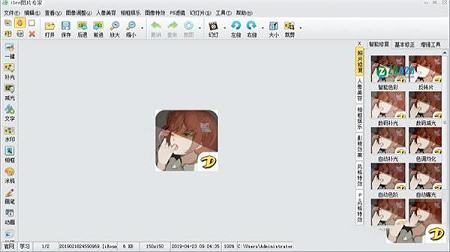
软件特色
1、人像美容让未经培训的用户自己做出影楼专业美工做出的效果。
2、照片修复
一键获取光影和色彩效果,装在电脑上的数码暗房。
3、影楼效果
Lomo、复古、反转负冲、经典影楼、怀旧、幽灵、暗色调、梦幻色彩渐变、逼真水滴等。
4、相框娱乐
合成音乐相册、时尚写真合成、杂志封面、明星场景、亲子写真、节日贺卡、日历、简洁相框、多彩毛边、自由拼图、心情文字、饰品、非主流闪图、画笔、拍照录像、动画制作、闪闪字、动画涂鸦、网页模版等。
5、基础调整
调整大小、旋转、自动裁剪、任意裁剪(抠图、换背景)、扩边、添加文字(支持多彩艺术字)、透明水印、图片压缩、格式转换等。
6、全面的批量处理
不但可以简单设置常用批量处理,还能进行自由组合处理并记忆方案。
7、图片管理、浏览
缩略图浏览、网络搜图、本地搜图、收藏、排版、打印、幻灯片、屏保、截图工具;高速浏览,支持各数码相机厂家的raw格式原始图片、EXIF信息。看图时还可根据exif自动旋转图片,省却用户手动调节之繁琐。
8、高级色彩调整
色调/饱和度、自动色阶、白平衡点点通、曲线调节、色彩平衡、通道混合、Gamma修正、阙值调节、均衡化、直方图,支持PS滤镜。
功能介绍
【高效看图】内置iSee看图精灵,内置有国内最快、支持格式最多的看图精灵,方便用户快速无障碍得观赏图片;
【无损旋转】
软件支持任意角度旋转、无损旋转、批量旋转,自动水平调节等多种调整;
【裁剪扩边】
软件内置有多种照片规格(1寸~10寸、身份证、通行证、驾照,甚至QQ/MSN头像),允许用户按照各种图像尺寸自动套用;
【添加水印】
用户还可用它直接添加水印,支持PNG半透明图片以及jpg、bmp等不透明图片(可定义透明色),添加方式也十分多样,包括正片叠底在内的24种混合方式,用户还可自由控制水印位置、大小等;
【格式转换】
可用于图片格式转化,支持包括jpg/bmp/gif/tif/png/tga/pcx/pbm/pgm/ppm/ico/wmf/emf等在内的13种常用格式。
【特效功能】
除了以上的照片基础功能外,这个软件图片还兼具模糊/锐化、抽丝效果、素描、浮雕、非主流特效、磨砂玻璃等特效。
安装步骤
1.首先从本站下载解压完成后运行“”进行安装,然后点击“下一步”;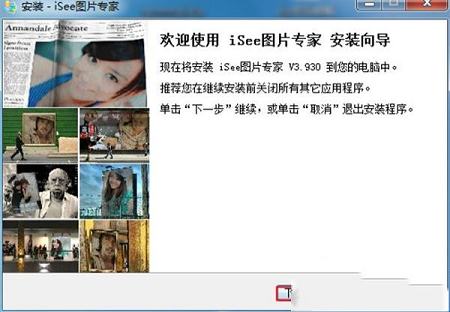
2.选择存放路径;
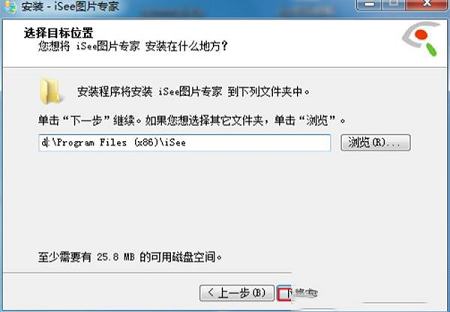
3.设置菜单文件夹名字;
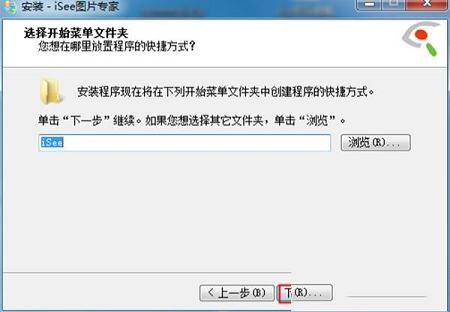
4.等待进度条完成;
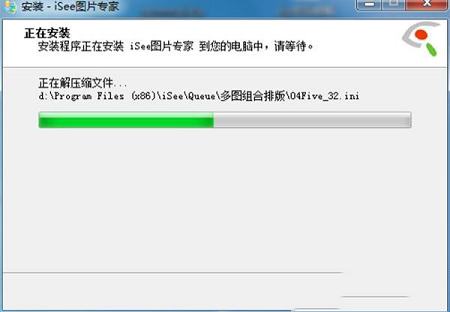
5.完成安装。
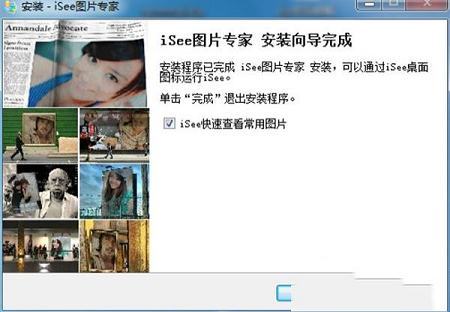
快捷键
全部的快捷键是F1 在线帮助
F5 刷新
F6 拍照录像
F7 屏幕捕捉
F9 exif
F10 幻灯片
F11 幻灯片特效
其他的ctrl+c等等都是跟windows一样。
常见问题
软件中的相册的编码如何选择?答:为了保证生成出来的视频相册体积更小、质量更高,我们推荐使用MPEG4编码进行制作,下载“XviDMpeg-4Codec”安装程序,下载后直接安装,即可在制作视频相册时选择MPEG4编码了。
为什么软件安装后无法注册?
答:由于这个注册必须到我们的官方网站进行验证,因此必须保证你注册时电脑能访问我们的官方网站,并且个人防火墙没有限制iSee访问网络。
为什么软件安装后可使用相框很少?
答:请在相框合成界面选择“更多相框”,它将引导你连接到论坛的下载地址,我们将在这里提供大量的相框插件。
为什么在Win9X上运行时菜单字体不好看?
答:并没有发布专门针对Win9X系统的版本,请升级到Win2000及以上系统上使用。
软件在单图浏览模式下,正在浏览的图片较多,如何快速定位我要看的图片?
答:提供指定页码的快速浏览方式,在单图浏览模式下,选择菜单“查看->指定页码”(或只用快捷键Ctrl+G),将弹出页码输入界面,输入一个你想浏览的图片页码即可马上浏览该图片。
更新内容
优化及修复:1、设置壁纸:在XP系统下,支持动画GIF作为壁纸
2、排版:支持多次添加同一张图
3、解决无法正常读取部分BMP图片的问题
下载地址
-
iSee图片专家最新绿色版v3.9.3
普通下载地址
资源服务器故障请点击上面网盘下载
其他版本下载
- 查看详情Adobe Premiere Pro中文破解版 2024 V24.1.0.85 汉化免费版2.01G 简体中文24-06-04
- 查看详情Adobe Photoshop CS4 11.0 Extended Beta 简体中文特别版50M 简体中文24-05-31
- 查看详情EasyComic(漫画制作软件) V3.2 官方最新版16.28M 简体中文24-05-31
- 查看详情美图秀秀vip破解电脑版 V6.5.6.0 免费版162.6M 简体中文24-05-31
- 查看详情美图秀秀批处理32位安装包 V2.1.3.0 最新免费版136.71M 简体中文24-05-31
- 查看详情美图秀秀老版本2016 PC电脑版28.44M 简体中文24-05-31
- 查看详情美图秀秀老版本2020 V6.0.1.1 PC电脑版161.91M 简体中文24-05-31
- 查看详情美图秀秀3.0电脑版下载 V3.1.6 官方正式版19.67M 简体中文24-05-31
人气软件

美图秀秀PC破解版2022 V6.5.7.0 吾爱破解版162.58 MB
/简体中文
Retouch4me AI 11合1套装 V2023 中文破解版552.95M
/简体中文
Portraiture4完美中文汉化破解版 V4.0.3 最新免费版275.52M
/简体中文
美图秀秀破解版吾爱破解2022电脑版 v.6.4.0.2绿色版152MB
/简体中文
剪映电脑版 V3.1.0.8712 官方PC版355.72 MB
/简体中文
Naifu(二次元AI绘画生成器) V2022 最新版8.7 GB
/简体中文
Beauty Box插件v4.2.3汉化破解版(免序列号)9.26 MB
/简体中文
Disco Diffusion 5离线版 V3.5 本地运行版12.31 MB
/简体中文
Photoshop CC 2017注册机(附破解教程)1.93 MB
/简体中文
Adobe PhotoShop CC 2018绿色破解版(免安装、免注册)1.93 MB
/简体中文
相关文章
查看所有评论>>网友评论共0条












 腾讯桌面整理软件官方版V3.0v3.0.1411.127
腾讯桌面整理软件官方版V3.0v3.0.1411.127 3DMark进阶版破解版 V2.25.8056 密钥激活版
3DMark进阶版破解版 V2.25.8056 密钥激活版 VMware Workstation 16激活码
VMware Workstation 16激活码 Steamcommunity 302(steam连接修复工具)v10.6绿色免费版
Steamcommunity 302(steam连接修复工具)v10.6绿色免费版 SCP收容失效破解版(附游戏攻略)
SCP收容失效破解版(附游戏攻略) camtasia studio 2021中文破解版
camtasia studio 2021中文破解版 必剪电脑版 V2.2.0 官方最新版
必剪电脑版 V2.2.0 官方最新版 Uninstall Tool激活码(免破解)
Uninstall Tool激活码(免破解) AIDA64中文破解版(附序列号及使用说明)
AIDA64中文破解版(附序列号及使用说明)








精彩评论